

Lovegraph Presets
パソコン・スマホで使えるラブグラフの
Lightroomオリジナルプリセット
あなたの写真に一瞬で魔法がかかる、
ラブグラフのプリセットができました。
-

Before
-

After
プリセットとは
無料編集アプリ"Lightroom"に読み込むだけで、プロの編集データを再現できるものです。
Lovegraphの人気カメラマンが普段から使用しているプリセットを多数用意しています。
カメラ初心者の方にも、これからもっと楽しみたい方にも、新しい世界が開くきっかけになりますように。
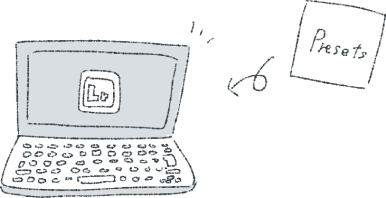
プリセットの使い方
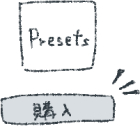
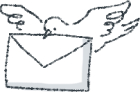
インストール方法はページ下部のよくある質問に記載されているので
そちらをご確認ください。
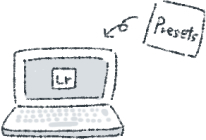
手順に沿ってLightroomに読み込みましょう。

あとはクリックして微調整するだけ!
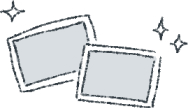
よくある質問
-
Q 間違えて購入してしまったので返金してほしいです。
入金後のキャンセルや返金はご対応いたしかねておりますので、購入前に必ずご確認ください。もしメールアドレスなどを間違えてしまった場合には、一度お問い合わせいただけますようお願いいたします。
-
Q Lightroomのバージョンに制限はありますか?
Lightroom6ではプリセットの拡張子(xmpファイル)が異なるためインストールできない可能性がございます。お使いのLightroomが月額制Lightroomの最新状態であることをご確認の上、ご購入ください。
-
Q スマホ版のLightroomで使えますか?
Lightroom6ではプリセットの拡張子(xmpファイル)が異なるためインストールできない可能性がございます。お使いのLightroomが月額制Lightroomの最新状態であることをご確認の上、ご購入ください。
-
Q スマホ版のプリセットを使うのに必要な機材はありますか?
スマホと無料アプリ「Lightroom」があればご使用いただけます。
-
Q スマホ版プリセットは何種類ありますか?
こちら のページをご覧ください。
-
Q Lightroomのバージョンに制限はありますか?
申し訳ございませんが、PC版LG Presetはスマホ版Lightroomではお使いになれません。スマホでの編集をご希望の方はスマホ版LG Presetをご利用ください。
-
Q プリセットを入れましたが、同じような色になりません。
元の写真によって、それぞれクセがあるため、微調整を推奨しています。
-
Q PC版とスマホ版の違いは何ですか?
PC版はPC用LightroomにてRAW画像を編集する事を想定した設定になっています。一方でスマホ版はLightroom mobile にてJPEG画像(スマートフォンのカメラや一眼レフの初期設定で撮影したデータ)を編集するのに適した設定になっています。
-
Q プリセットのインストールがうまくいきません。
以下の手順に沿ってインストールをお願いいたします。(プリセットのインストール方法が記載されたPDFファイルの文字化けでお困りの方もこちらをご覧ください。)
-
Q 以前に購入したプリセットと名前が違います。別の商品ですか?
2020年8月下旬にプリセット名が新しくなりました。前回のプリセット名との対応表は下記の通りです。
・LG preset 01 → e-chin presets
・LG preset 02 → Tommy presets
・LG preset 03 → манооO presets for Blue
・LG preset 06 → Lovegraphers presets
・LG preset 07 → Makoto Ara presets
・LG preset 08 → minase presets
・LG preset 10 → e-chin presets 02
・LG preset 11 → Tommy presets 02【PC版】プリセットのインストール方法
※スマホ版Lightroomではご利用いただけません。
※Lightroomが最新版であることをご確認ください。
編集画面の左側、メニューにあるプリセット欄の+ボタンをクリックします。

「プリセットを読み込む」をクリックします。
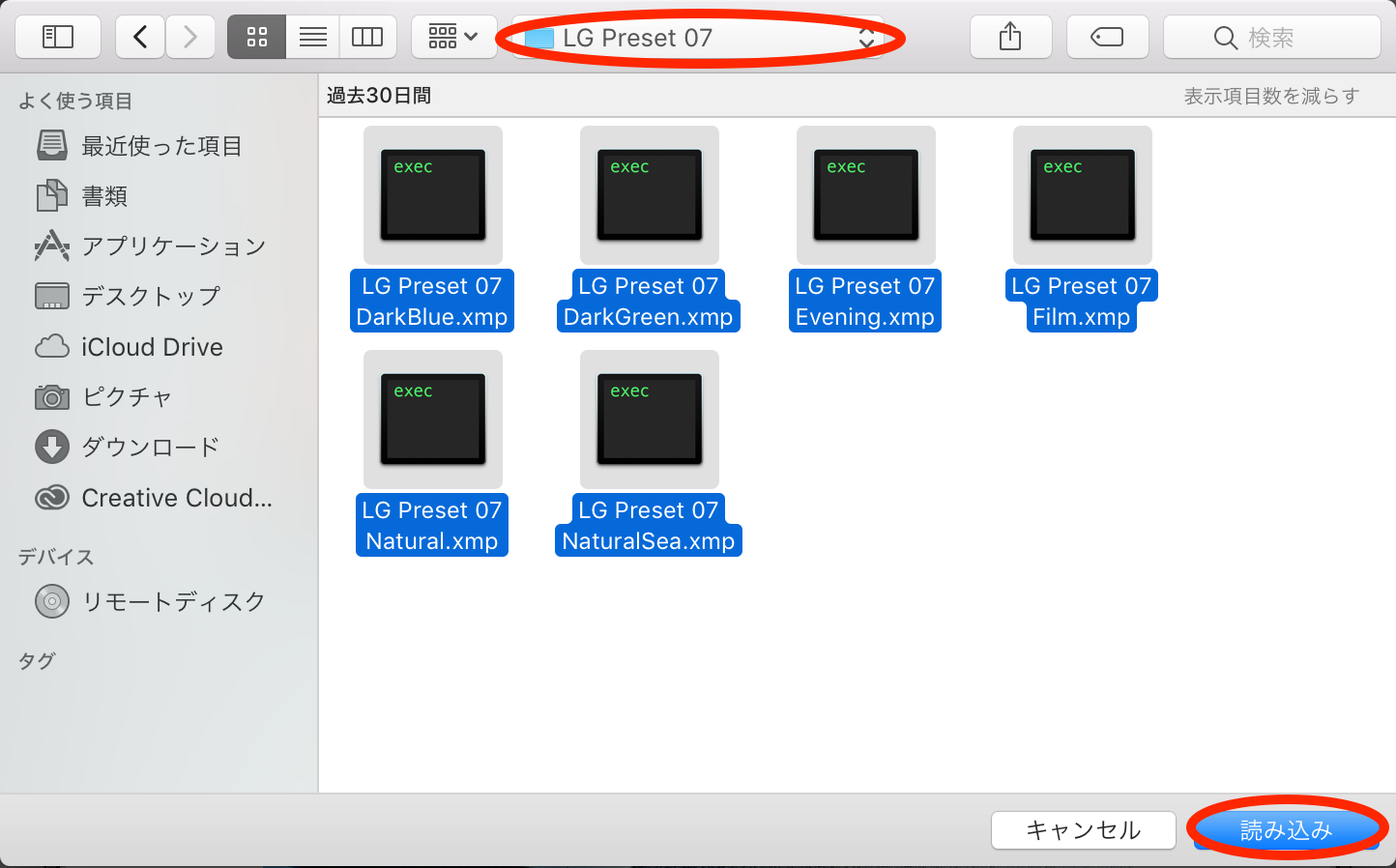
「ダウンロードしたプリセットを指定します。
上のタブから保存先を選びます。
「LG Preset 〇〇.xmp」のファイルを6つ全て選択し、「読み込み」をクリックします。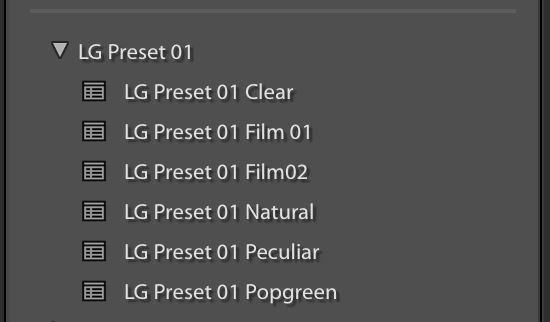
以上で完了です。
編集画面の左側、メニューにあるプリセット欄にプリセットが追加されていることを確認しましょう。
もし表示されない場合はアプリを再起動してみましょう。【スマホ版】プリセットのインストール方法
STEP1
購入時にお送りするPDFに記載されているリンクにアクセスします。
STEP2
ダウンロードし、Lightroomモバイルへ共有します。
STEP3
プリセット名を記入し作成します。
※詳細は購入時にお送りするPDFに記載されております。




























.jpg?v=1763036197)






.jpeg?v=1762926079)
























































































